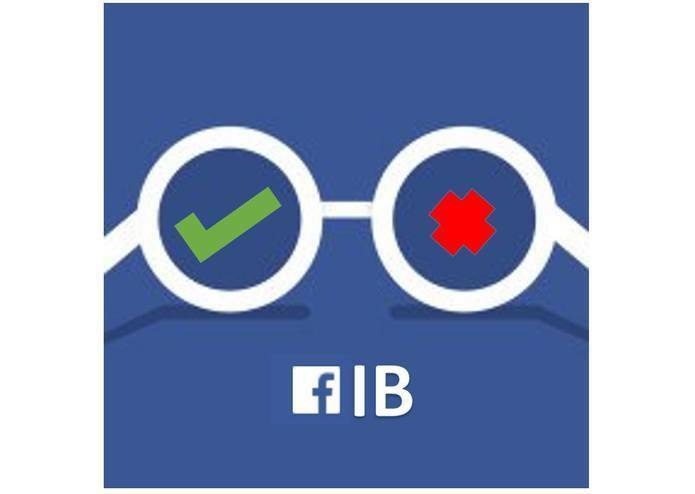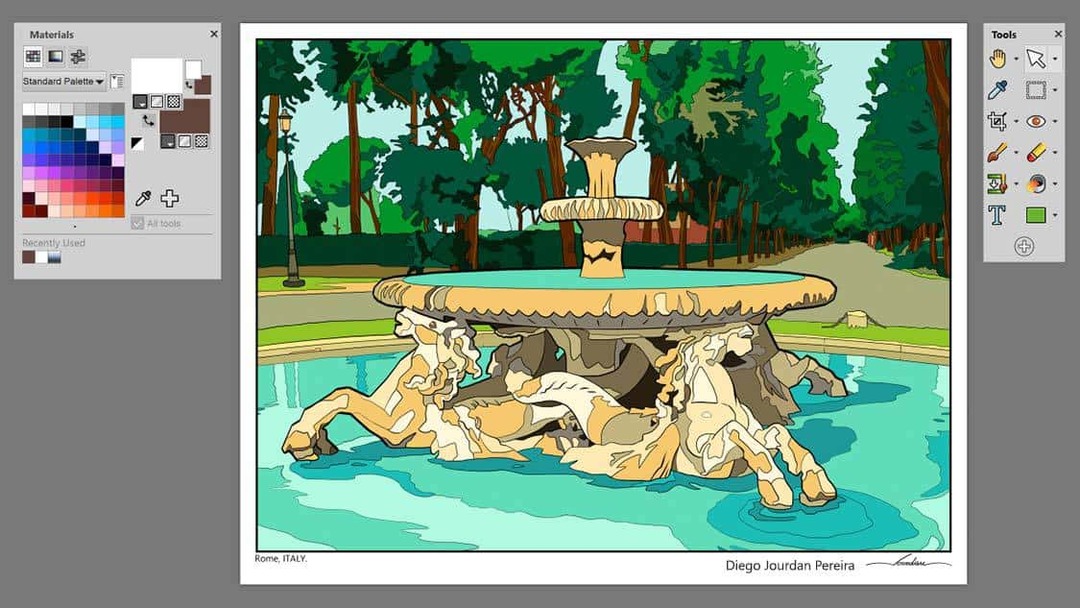Deze software zorgt ervoor dat uw stuurprogramma's blijven werken en beschermt u zo tegen veelvoorkomende computerfouten en hardwarestoringen. Controleer nu al uw chauffeurs in 3 eenvoudige stappen:
- DriverFix downloaden (geverifieerd downloadbestand).
- Klik Start scan om alle problematische stuurprogramma's te vinden.
- Klik Stuurprogramma's bijwerken om nieuwe versies te krijgen en systeemstoringen te voorkomen.
- DriverFix is gedownload door 0 lezers deze maand.
Zoek je naar persoonlijke opslagruimte voor al uw bestanden en mappen? Dan pCloud is jouw vriend.
pCloud is een persoonlijke cloudopslagruimte waar u al uw mappen, bestanden en andere documenten kunt bewaren.
Bovendien is de interface gebruiksvriendelijk en laat je zien waar alles zich bevindt en wat elk item doet. Bovendien kun je het op bijna elk apparaat en besturingssysteem krijgen, zoals Windows (10, 8, 7, Vista en XP), of als mobiele app, of webextensie (dit is de nieuwste functie op pCloud).
Zodra je het op je computer of apparaat hebt geïnstalleerd, zal de app, die ongeveer hetzelfde werkt als Google Drive, creëert een goed beveiligde virtuele schijf die uw lokale opslagruimte vergroot.
Elke aangebrachte wijziging wordt onmiddellijk weergegeven op uw computer of apparaat en synchroniseert ze zodat u toegang hebt tot alle aangebrachte updates.
Enkele van de belangrijkste taken die u met pCloud kunt vervullen, zijn:
- Bestanden en mappen delen
U krijgt direct toegang tot al uw bestanden en kunt u op drie manieren eenvoudig met iedereen delen (tot 150 keer), waar dan ook:
- Deel een link door een link naar bestanden of mappen in je account te maken en deel de link. Dit werkt, of ze nu hun eigen pCloud-accounts hebben of niet. Ze kunnen uw bestanden bekijken en downloaden.
- Nodig anderen uit voor een map om samen te werken. U kunt bepalen wie bestanden op uw pCloud-opslag kan bewerken of bekijken.
- Upload links door een link naar uw mappen op te geven waar anderen hun inhoud naar kunnen uploaden.
- Directe bestandssynchronisatie
Jij kan synchroniseer al je bestanden direct tussen uw computer, telefoon en tablet met behulp van pCloud Drive en meld u vervolgens aan met dezelfde inloggegevens op alle apparaten. Als je het al hebt, wordt elke wijziging die je aanbrengt op al je apparaten gesynchroniseerd, zodat je overal en altijd toegang hebt vanaf elk apparaat.
Opmerking: je hebt de app op je andere apparaten nodig om toegang te krijgen tot je bestanden en ze te synchroniseren.
U kunt zich registreren voor de app op uw mobiel apparaat ook. Wanneer u het installeert en start, gebruikt u een bestaand account of maakt u een nieuw account aan. Dit wordt geleverd met de meeste pCloud-functies en gratis 10 GB opslagruimte! Je kunt maar één app-installatie per apparaat hebben, gekoppeld aan één account, wat betekent dat je niet meerdere accounts kunt gebruiken.
De belangrijkste functies van pCloud zijn onder meer:
- Download- en uploadlinks delen
- Versiebeheer van bestanden
- Data herstel
- Upload uw bestanden en gegevens op afstand of werk offline (door uw bestanden toe te voegen aan Favorieten - klik op het sterrenbeeld naast uw bestanden en u kunt alle bestanden, foto's, video's of audio gebruiken terwijl u offline bent).
- Documenten voorvertonen terwijl u online bent
- Bestanden herstellen met de functie Terugspoelen
- Heb een extensie voor je HDD
- Ontvang gedetailleerde statistieken voor uw gedeelde links, inclusief het aantal downloads
- Bewaar 5 kopieën van bestanden op verschillende servers en je hebt een optie voor extra codering
- Automatisch uploaden van foto's (inclusief filmrol)
- Maak back-ups van verschillende platforms zoals Dropbox, Facebook, Instagram, OneDrive en/of Google Drive
Beschikbare soorten pCloud-applicaties
Er zijn drie soorten toepassingen beschikbaar:
- pCloud voor desktop
- pCloud voor mobiel
- pCloud voor web
pCloud voor desktop
Dit kan op bijna elk besturingssysteem worden gebruikt, inclusief Windows. Het creëert een virtuele schijf die u kunt gebruiken zoals u uw harde schijf gebruikt, maar neemt geen ruimte in beslag op uw computer. Het beveiligt uw gegevens met behulp van pCloudcrypto – dit is een nieuwe functie waarvoor een Cryptopas om uw bestanden te versleutelen en te ontsleutelen.
pCloud voor Mac
pCloud werkt naadloos op alle Mac-besturingssystemen en biedt snelle toegang tot de functies zonder uw harde schijf op enigerlei wijze te beïnvloeden. Het doet dit op dezelfde manier als op het Windows-platform, door een virtuele schijf te creëren en zo een sandbox-omgeving aan te bieden die uw systeem niet kan beïnvloeden, zelfs als het beschadigd raakt.
pCloud voor mobiel
Nadat u de app op uw apparaat heeft geïnstalleerd, kunt u de mobiele functies gebruiken om onderweg bestanden te bekijken, uploaden, downloaden of delen. De pCloud automatisch uploaden functie maakt ook een back-up van uw foto's en video's van uw apparaat naar de cloud.
pCloud voor web
pCloud's webplatform aan mijn.pCloudMet .com kunt u alle bestanden bekijken, uploaden en downloaden. U kunt ze met iedereen delen en meer doen in elke webbrowser.
Hoe pCloud voor uw computer te krijgen
Om pCloud op uw computer te krijgen, zijn er snelle maar eenvoudige stappen die u kunt volgen, zoals hieronder beschreven:
- Ga naar pCloud officiële website

- Klik in de rechterbovenhoek op Downloaden

- U ziet verschillende besturingssystemen en apparaten waarop u de app kunt installeren
- Klik op Windows

- Wijs op 'Kies een andere versie' en selecteer uw versie van Windows

- Als u Windows 10 gebruikt, klikt u erop
- Je download zou onmiddellijk moeten beginnen

Hoe pCloud op uw computer te installeren
Voer de volgende stappen uit om de app te installeren:
- Ga naar de map waarin de pCloud-download (.exe-bestand) is opgeslagen

- Dubbelklik op het .exe-bestand OF klik met de rechtermuisknop en selecteer Open

- Er verschijnt een instellingsvenster
- Lees de voorwaarden en vink het vakje aan om mee eens

- Klik Installeren
- Windows zal vragen of je door wilt gaan met de installatie: Klik op Ja of Toestaan
- De installatie begint met het verwerken van uw installatieverzoek

- Er verschijnt een pop-up met de vraag "Wilt u deze apparaatsoftware installeren", klik op Installeren

- U ontvangt een bevestiging dat uw installatie is gelukt

- Een klein blauw wolkje met de letter P erop verschijnt op uw taakbalk. Dat betekent dat de app is geïnstalleerd en als een virtuele schijf op je computer verschijnt

- Klik Lancering

- Het inlogvenster verschijnt. Jij kan Log in met uw bestaande account of maak er een aan

- Na succesvolle aanmelding stuurt pCloud een welkomstbericht.
Nadat de installatie en installatie zijn voltooid en u bent aangemeld, kunt u doorgaan met het opslaan van uw bestanden in pCloud.
pCloud voor- en nadelen
Pluspunten
- Eenvoudige back-up van bestanden
- Gegarandeerde beveiliging/wachtwoordbeveiliging
- Gebruiksvriendelijke interface
- Gemakkelijk te navigeren Bestandsbeheer
- U kunt verbinding maken met uw Facebook-profiel als de e-mailadressen overeenkomen
- Eenvoudig delen (met geavanceerde functies)
- Vervaldatum instellen voor gedeelde bestanden/links
- U kunt het aantal downloads van links volgen
- Met de terugspoelfunctie kunt u bestanden herstellen
- Wordt geleverd met 50 GB opslagruimte voor een gratis account (has premium accounts ook). U kunt extra vrije ruimte krijgen wanneer de uwe is opgebruikt, door andere gebruikers uit te nodigen zich te registreren voor pCloud. Elke registratie breidt uw opslagruimte uit met 1 GB wanneer de gebruiker 1 GB heeft geüpload naar pCloud of zich heeft aangemeld vanaf een apparaat of virtueel bestandssysteem. U kunt ook een back-up van uw documenten maken naar pCloud en extra vrije ruimte krijgen.
- Wordt geleverd met een gratis versie voordat u upgradet naar betaalde of premium-versies
nadelen
- Voor gebruikers van de gratis versie worden accounts na 12 maanden verwijderd inactiviteit, waarbij de bestanden (en het account) definitief worden verwijderd
- Sommige gebruikers hebben opgemerkt dat de app na een tijdje constant wat processortijd trekt
- Gebruikers van de gratis versie kunnen verwijderde bestanden alleen binnen de eerste 24 uur na verwijdering herstellen, hoewel de bestanden 15 dagen in de prullenbak worden bewaard. Een upgrade naar de Premium-versie is vereist om deze bestanden te herstellen, en andere bestanden die meer dan 24 uur geleden zijn verwijderd.
Heb je pCloud geprobeerd of gebruik je het? Deel uw ervaring met ons in het opmerkingengedeelte.
VERWANTE VERHALEN OM TE BEKIJKEN:
- Xbox One zal games uit de cloud renderen om opslagruimte te verminderen
- MEGA Privacy brengt 50 GB gratis cloudopslagruimte naar Windows 10
- PatchCleaner helpt u opslagruimte vrij te maken en ongewenste bestanden te verwijderen